
FLAC (Free Lossless Audio Codec) är ett format för ljudkomprimering liknande MP3. Skillnaden är MP3 använder sig av förlustkompressionsmetoden som kasserar ljudinformation som vi inte kan höra. Å andra sidan använder FLAC den förlustfria komprimeringen som gör låtens kvalitet oförändrad.
Men det finns tillfällen då du kan stöta på problem med FLAC-formatet som inkompatibilitetsproblem med dina enheter. Så för detta skulle du behöva bästa FLAC-omvandlare där ute för att hjälpa dig att konvertera dina FLAC-filer till format som kan läsas av dina spelare och andra enheter som MP3.
Generellt sett finns det 3 typer av FLAC-omvandlare. I den här bloggen kommer vi att ge dig 5 stationära FLAC-omvandlare och ytterligare 5 FLAC-omvandlare online för att hjälpa dig göra uppgiften.
Innehållsguide Del 2. Bästa FLAC-omvandlare [För Windows och Mac]Del 3. Bästa FLAC-konverteraren [för online- och webbspelare]Del 4. Vilken är den bästa gratis FLAC-konverteraren?Del 5. Bonus: Hur man konverterar Apple Music till FLACDel 6. Slutsats
När du utforskar FLAC-omvandlare är det viktigt att leta efter nyckelfunktioner som säkerställer en smidig och njutbar upplevelse. Här listar vi 5 funktioner som vi anser vara viktiga för dig. Låt oss ta en titt en efter en.
Genom att prioritera dessa funktioner kan du hitta en FLAC-omvandlare som möter dina behov av kompatibilitet, ljudkvalitet, användarvänlighet, hastighet och utmärkt utdata.
I det här avsnittet har vi listat de fem bästa FLAC-omvandlarna för Windows och Mac-användare. Viss information ges nedan. Du kan läsa noga och se om det finns en som kan möta din efterfrågan.
Denna FLAC-omvandlare erbjuder sina användare flera alternativ för att hantera sina musikfiler samt konvertera dem till önskade format. En ytterligare fördel med denna omvandlare är att du kan konvertera och bearbeta flera filer samtidigt eftersom den kan prestera multitasking. Men det största problemet är att om du konverterar filer längre än 3 minuter måste du köpa dess Infinite Pack.
Stödda ingångsformat
Stödda utdataformat
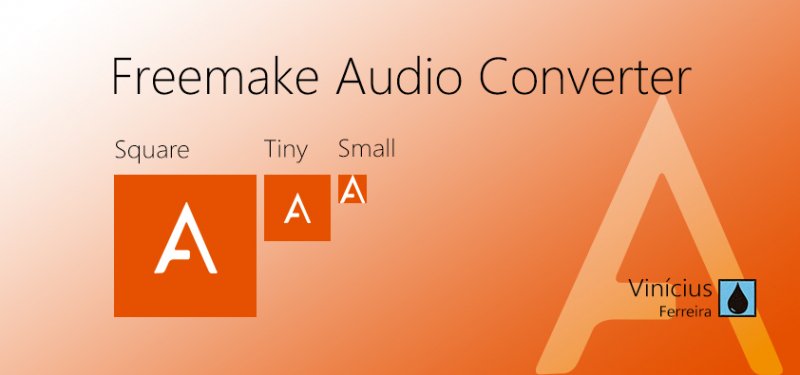
Detta är en FLAC-omvandlare som användare kan använd gratis. Installationen går också snabbt. Dess minimala gränssnitt består av redigeringsverktyg som du enkelt kan använda. Dessutom kan användare konvertera och slå samman ljudfiler med det här verktyget.
Stödda ingångsformat
Stödda utdataformat
Det här verktygets enkla gränssnitt är lätt att använda och gör det möjligt för dess användare att dra och släppa ljudfilerna som de vill konvertera. Efter det behöver de bara välja det utdataformat de vill ha och börja konvertera.
Dessutom kan MediaHuman Audio Converter arbeta med iTunes. Det här är bra om dina låtar är Mac-baserade.
Stödda ingångsformat
Stödda utdataformat
Letar du efter en överlägsen FLAC-omvandlare som du kan använda gratis? Då skulle SUPER vara ett utmärkt förstahandsval. Den har en lång lista med format det kan stödja.
Dessutom kan du extrahera ljud från de flesta kända videoformat med detta verktyg.
Stödda ingångsformat
Stödda utdataformat
Detta är en annan konverterare för dina FLAC-filer som låter dig ladda en hel mapp om du vill konvertera i omgångar. Den innehåller också många avancerade inställningar.
Dessutom kan du använda detta verktyg för att extrahera ljud från videofiler såväl som från CD- och DVD-skivor. Du kan till och med fånga ljudet från liveljudströmmar online.
Stödda ingångsformat
Stödda utdataformat
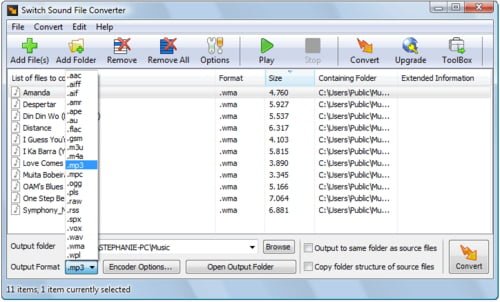
I det här avsnittet har vi listat de fem bästa FLAC-omvandlarna för användare av online- och webbversioner. Viss information ges nedan. Du kan läsa noga och se om det finns en som kan möta din efterfrågan.
Convertio fungerar för alla plattformar och har en fantastisk prestanda. Den har en enkel design som tillåter användare att enkelt konvertera sina filer. Du kan konvertera online-, moln- och lokala filer med det här verktyget.
Du kan också bearbeta 2 filer samtidigt. Den konverterade filen kan sparas på din dator, Google Drive eller Dropbox.
Stödformat:
Detta är en perfekt FLAC-konverterare för användare som arbetar med musiksamlingar. Under konverteringsprocessen får användare ändra låtens namn, albumtitel, artist, genre och släppår. Du kan till och med använda den för att konvertera lokala ljudfiler och de som finns i din Dropbox och Google Drive.
Dessutom har den några avancerade inställningar som Kanaler, Samplingshastighet, Tona ut, Tona in, Prova och Reverse.
Stödda ingångsformat
Stödda utdataformat
FreeFileConvert är bland de enkla omvandlarna du kan hitta där. Den har många andra användbara verktyg som delning, kryptera och dekryptera filer.
Dessutom låter den dig konvertera ljud-, video-, bild-, dokument-, presentations-, e-bok-, teckensnitts- och arkivfiler i valfritt format.
Stödda filformat
Detta är ett annat gratis onlineverktyg för att konvertera dina FLAC-filer. Det är mycket användbart när du enkelt vill konvertera dina FLAC-filer. Du kan konvertera filer utan att behöva ladda ner ytterligare programvara. Den stöder också över 1,200 XNUMX konverteringstyper.
Du kan ladda ner din fil direkt antingen via din webbläsare eller e-post när verktyget har slutfört konverteringen av din fil. Men notera att du måste spara dina konverterade filer inom en dag.
Stödda ingångsformat
Stödda utdataformat

Denna online FLAC-omvandlare har en enkel design som låter dig konvertera dina FLAC-filer till något av dina önskade format på ett enkelt sätt gratis. Den stöder även avancerade konverteringsinställningar som kan hjälpa dig att få en konverterad fil av hög kvalitet.
Med det här verktyget kan du ändra ljudkanaler, samplingsfrekvens och Ljudbithastighet. Du kan också trimma eller dela dina konverterade MP3 filer.
Stödda utdataformat
Förutom ovanstående 10 omvandlare, är det vi mest rekommenderar att använda DumpMedia Apple Music Converter för att ladda ner och konvertera alla Apple M4P-låtar, album och spellistor till MP3, M4A, M4R, MKA, AU, FLAC, AC3 och mer för att lyssna offline.
Eftersom du inte kan lyssna på Apple-musik på dina andra enheter eftersom de är skyddade av DRM, hjälper det här verktyget till att ta bort DRM-skyddet för olika Apple-låtar som följande så att du kan spela dina favoritlåtar var som helst:
Dessutom, DumpMedia Apple Music Converter är en kraftfull Apple Music Converter med upp till 16x konverteringshastighet och behåller originalkvaliteten på dina låtar, 100%.
Gratis nedladdning Gratis nedladdning
Efter att ha lärt känna så många FLAC-omvandlare har vi också fått några tips om hur du använder omvandlare för att konvertera ljudfiler till FLAC åt dig. Här är de enkla stegen för att konvertera Apple Music till FLAC med hjälp av DumpMedia Apple Music Converter:
Step1. Ladda ner och installera först DumpMedia Apple Music Öppna programmet när det är installerat. Detta kommer också att aktivera iTunes. Fortsätt med konverteringsprocessen.
För att kopiera dina låtar, gå till "Library"-menyn och välj "Music". Du kommer då att se alla låtar och spellistor som är lagrade i ditt iTunes-bibliotek. För att välja vilka låtar som ska laddas ner och konverteras, markera antingen kryssrutorna bredvid varje låt eller använd sökfältet för att hitta specifika låtar.

Step2. Justera sedan utgångsinställningarna efter behov. Välj bland de listade DRM-fria formaten, inklusive MP3, AC3, M4A, M4R, AIFF, FLAC, AU och MKA. Välj FLAC som utdataformat. Du kan också ändra bithastigheten och samplingshastigheten. Du kan byta namn på den resulterande filen och ange utdatasökvägen eller målplatsen där filerna ska sparas.

Step3. För att konvertera Apple Music till FLAC, klicka på knappen "Konvertera" längst ned till höger på skärmen. När du har slutfört stegen ovan kommer alla Apple Music-låtar att laddas ner.

Du hittar många FLAC-omvandlare när du söker på nätet. Problemet är att hitta rätt som uppfyller dina krav. Den här bloggen listade de bästa FLAC-omvandlarna för att matcha smaken hos varje användare. Fortsätt och prova var och en tills du hittar den som passar din smak bäst.
Förresten, om du letar efter ett sätt att ladda ner och konvertera olika Apple Music-låtar och spara dem på din dator eller mobila enhet, rekommenderar vi att du använder DumpMedia Apple Music Converter. Du är fri att prova denna programvara när som helst.
